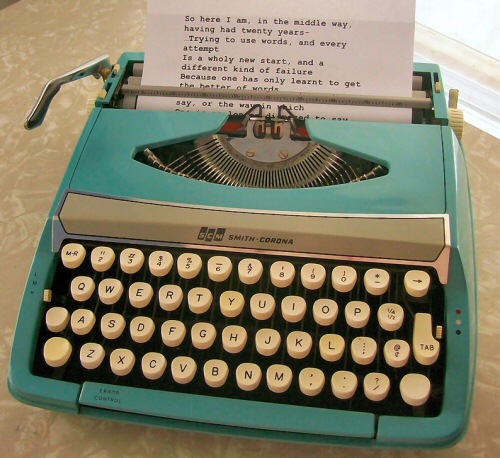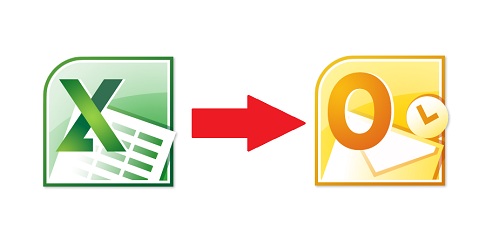Excel VBA - Fazendo o Excel Ler um Arquivo Texto
É importante que saibamos utilizar certas funcionalidades aparentemente pouco comuns. Quem sabe enviar pequenas mensagens aos usuários durante a espera de um processamento ou informar o andamente de uma análise o mesmo ler o resultado analítico de Dashboard. Use a criatividade!
Sub Speech_FromFile()
Dim Voice As SpVoice ' Voice Object
Dim VoiceFile As SpFileStream ' File Stream Object
Dim File As String ' File Name
Set Voice = New SpVoice
Set VoiceFile = New SpFileStream
Voice.Speak "This is an Example For Reading Out a File"
File = "C:\Documents and Settings\Administrator\My Documents\Sample.txt"
VoiceFile.Open File
Voice.SpeakStream VoiceFile
End Sub
Sub Read_Cells()
Dim x As Integer
Dim CC As Long
CC = ActiveSheet.Rows.Count
For x = 1 To CC
If Cells(x, 1) <> "" Then
Cells(x, 1).Speak
End If
Next x
End Sub
Para que essa funcionalidade funcione não se esqueça de referenciar a respectiva biblioteca abaixo:
Deixe seus comentários, compartilhe este artigo!
⬛◼◾▪ CONTATO ▪◾◼⬛